Как напечатать большое изображение на нескольких страницах
С помощью программы, о которой пойдет речь в этой статье, вы сможете распечатать изображение на нескольких страницах, а потом склеить их в один большой постер.

Хотите напечатать большой постер, но у вас дома только стандартный принтер для А4? Он тоже подойдет для печати больших изображений — просто поделите изображение на несколько частей. Для этого вам понадобится бесплатный инструмент PosteRazor.
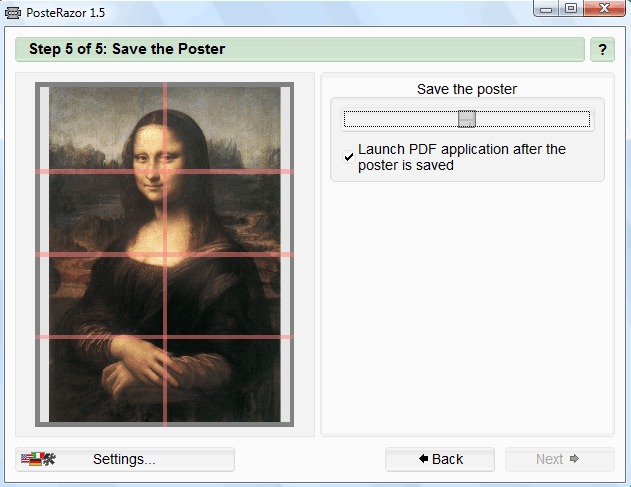 Шаг 1. Выберите картинку из памяти вашего компьютера с помощью кнопки с изображением папки. Для предотвращения пикселизации напечатанной фотографии используйте только изображения большого размера с высоким разрешением (это значение будет в окне с информацией о фотографии).
Шаг 1. Выберите картинку из памяти вашего компьютера с помощью кнопки с изображением папки. Для предотвращения пикселизации напечатанной фотографии используйте только изображения большого размера с высоким разрешением (это значение будет в окне с информацией о фотографии).
Шаг 2. Выберите формат бумаги, на котором будет распечатано изображение — как правило, это A4 или A3. Если вы знаете точные размеры полей, которые печатает ваш принтер, установить их. Стандартное значение — 1,5 см.
Шаг 3. Теперь подготовка к объединению страниц: чтобы при склеивании отдельных частей не пропали элементы изображения, прилегающие края должны немного перекрывать друг друга. На этом этапе необходимо указать необходимую ширину наложения изображения.
Шаг 4. На четвертом шаге вы можете выбрать размер плаката, а именно количество страниц, на которых он будет напечатан. Их число можно изменить с помощью кнопок [+] и [-] рядом с надписью «Высота» и «Ширина». Результат будет показан в окне предварительного просмотра.
Шаг 5. Если превью вас устраивает, нажмите кнопку «Далее» и сохраните изображение в формате PDF. Полученный документ можно смело печатать.
Читайте также:
- Лазерный принтер: обзор уровня энергопотребления и расходов на печать
- Как сделать шаблон для 3D-принтера
- Лазерный принтер опасен? Оргтехника с недоказанной лояльностью
Фото: компании-производители














 Читайте нас в социальных сетях
Читайте нас в социальных сетях